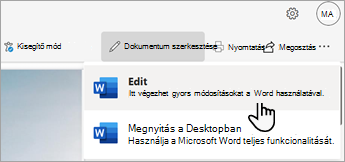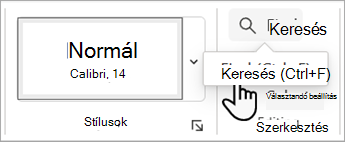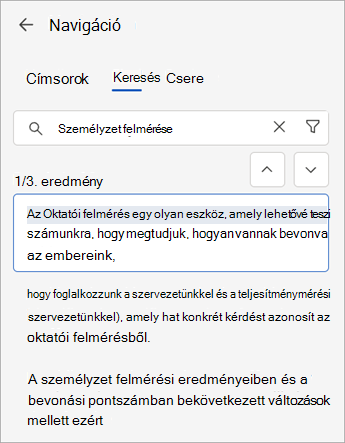Szöveget keres a dokumentumban? A navigációs ablaktábla segít megtalálni a karaktereket, szavakat és kifejezéseket. Ha szeretné, más szövegre is lecserélheti .
Ha olvasási nézetben van Webes Word, váltson Szerkesztés nézetre a Dokumentum szerkesztése > Szerkesztés lehetőséget választva.
A Navigációs ablak szerkesztési nézetből való megnyitásához nyomja le a Ctrl+F billentyűkombinációt, vagy válassza a Kezdőlap > Keresés lehetőséget.
Szöveg kereséséhez írja be a Keresés a dokumentumba mezőbe. Webes Word elkezdi a keresést, amint elkezd gépelni. A keresési eredmények további szűkítéséhez válassza a szűrő ikont, és válassza a Csak teljes szavak kis- és nagybetűk egyezése lehetőséget.
Tipp: Ha nem látja a nagyítót, kattintson az X gombra a Keresés a dokumentumban mező végén. Ekkor ismét megjelenik a nagyító.
Ha végzett a kereséssel, válassza a Keresés a dokumentumban mező végén található X-et.